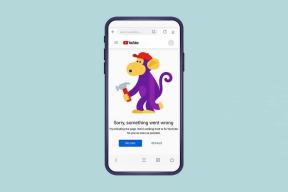7 найкращих способів виправити дзвінок WhatsApp, який не дзвонить, коли iPhone заблоковано
Різне / / November 29, 2021
Це одна справа Дзвінки WhatsApp не працюють на вашому iPhone. І навпаки, це зовсім інша гра з м’ячем, коли дзвінки WhatsApp працюють, але вхідні дзвінки не дають жодних сповіщень, особливо коли ваш iPhone заблоковано. На щастя, як і інші Проблеми зі сповіщеннями WhatsApp, цей також легко виправити. Тому в розділі нижче ми виділяємо 7 способів змусити WhatsApp надсилати сповіщення про дзвінки щоразу, коли ви отримуєте вхідний дзвінок.

Часто дзвінки WhatsApp не дзвонять, коли ваш iPhone заблоковано через конфігурацію сповіщень у пристрої або в програмі. Рідко, але можливо, проблема також може бути пов’язана з програмним забезпеченням, де на вашому пристрої встановлено версію WhatsApp має якийсь баг це призводить до його несправності. У будь-якому випадку читайте далі, щоб дізнатися, як це виправити.
Примітка: Рішення, наведені в цьому посібнику, застосовні до аудіо та WhatsApp відеодзвінки.
1. Вимкніть беззвучний режим
По-перше, переконайтеся, що ваш iPhone не перебуває в беззвучному режимі. Це може запобігти дзвінку звичайних/стільникових телефонних дзвінків і дзвінків WhatsApp. Переконайтеся, що перемикач Дзвінок/Без звуку у верхній лівій частині вашого iPhone не відображається помаранчевим кольором. Якщо так, ваш пристрій перебуває в беззвучному режимі — сповіщення та сигнали дзвінка будуть вимкнені.

Перемістіть перемикач на іншу сторону. Це переведе ваш пристрій у режим дзвінка, а на екрані з’явиться спливаюче вікно «Тихий режим: вимкнено». Якщо дзвінки WhatsApp все ще не дзвонять, коли ваш iPhone заблоковано, перейдіть до наступного рішення.

2. Оновіть WhatsApp
Як згадувалося раніше, проблема могла виникнути через помилку в додатку WhatsApp. Оновіть WhatsApp вашого iPhone до останньої версії та перевірте, чи проблема не зникає. Оновіть WhatsApp з App Store вашого пристрою та натисніть кнопку Оновити WhatsApp нижче.
Оновіть WhatsApp
Якщо ви все ще відчуваєте цю проблему в останній версії WhatsApp на вашому пристрої, це, безумовно, є результатом деяких збоїв у конфігурації на вашому iPhone або в програмі. Перейдіть до наступних рішень, щоб виправити це.
3. Повторно ввімкніть сповіщення WhatsApp
Цю проблему можна вирішити, повторно запустивши сповіщення WhatsApp на вашому iPhone. Давайте перевіримо, як це зробити.
Крок 1: Запустіть меню налаштувань iPhone, прокрутіть униз і виберіть WhatsApp.

Крок 2: Виберіть Сповіщення.

Крок 3: Вимкніть Дозволити сповіщення.

Це призведе до вимкнення всіх сповіщень для WhatsApp. Зачекайте кілька секунд або хвилину та знову ввімкніть сповіщення WhatsApp.
Крок 4: Увімкніть опцію знову.

Крок 5: Далі переконайтеся, що три стилі сповіщень (Екран блокування, Центр сповіщень, Банери) позначено та ввімкнено.

І найголовніше, ви також повинні переконатися, що звуки увімкнено.

4. Скинути налаштування сповіщень
На цьому етапі, якщо дзвінки WhatsApp все ще не дзвонять, коли ваш iPhone заблоковано, вам слід скинути налаштування сповіщень WhatsApp до стандартних. Виконайте наведені нижче дії.
Крок 1: Запустіть меню налаштувань вашого iPhone, прокрутіть донизу сторінки та виберіть WhatsApp.

Крок 2: Виберіть Сповіщення.

Крок 3: Торкніться «Налаштування сповіщень WhatsApp».

Це перенаправить вас до внутрішнього меню налаштувань WhatsApp.
Крок 4: Торкніться «Скинути налаштування сповіщень».

Це скине особисті/користувацькі налаштування сповіщень, які ви могли зробити в додатку.
Крок 5: Щоб продовжити, натисніть Скинути у підказці.

5. Скинути налаштування мережі
Якщо дзвінки WhatsApp не дзвонять або не відображаються на заблокованому екрані вашого iPhone, це може бути через неправильну конфігурацію мережевих налаштувань вашого пристрою. Щоб бути впевненим, скиньте налаштування мережі вашого пристрою до стану за замовчуванням і подивіться, чи зараз дзвонять дзвінки WhatsApp, коли ваш iPhone заблоковано.
Примітка: Коли ви скидаєте налаштування мережі, вам доведеться повторно додати раніше підключені мережі Wi-Fi, пристрої Bluetooth тощо. Дізнайтеся більше про що відбувається, коли ви скидаєте iPhone.
Крок 1: Запустіть Налаштування та виберіть Загальні.

Крок 2: Прокрутіть униз і виберіть Скинути.

Крок 3: Торкніться «Скинути налаштування мережі».


Вам буде запропоновано ввести пароль вашого iPhone.
Крок 4: Торкніться «Скинути налаштування мережі» у підказці, щоб продовжити.

6. Скинути всі налаштування
Це також може допомогти усунути будь-який збій, пов’язаний з налаштуваннями, який може призвести до того, що дзвінки WhatsApp не дзвонять, коли ваш iPhone заблоковано. Перейдіть до Налаштування > Загальні > Скидання > Скинути всі налаштування. Введіть пароль свого телефону та натисніть «Скинути всі налаштування» у підказці.


7. Видалити WhatsApp
Якщо проблема не зникає після застосування всіх порад щодо усунення несправностей, згаданих вище, вам слід видалити WhatsApp зі свого iPhone та встановити його знову. Просто натисніть і утримуйте піктограму WhatsApp на головному екрані та натисніть Видалити додаток.


Або перейдіть у Налаштування > Загальні > Сховище iPhone > WhatsApp > Видалити програму.

Перстень, перстень, перстень
На додаток до перерахованих вище рішень, також може допомогти оновлення операційної системи вашого iPhone (iOS) до останньої доступної версії. Перейдіть до Налаштування > Загальні > Оновлення програмного забезпечення. Ваш телефон перевірить наявність оновлень і запропонує вам завантажити та встановити його. Однак переконайтеся, що ваш iPhone підключений до Інтернету. Повідомте нам, яке з рішень у цьому посібнику спрацювало для вас.
Далі: Ваша резервна копія WhatsApp зависає під час процесу? У статті, на яку посилання нижче, висвітлено 11 найкращих способів виправити проблему резервного копіювання WhatsApp на iPhone (та Android). Перевірте це.